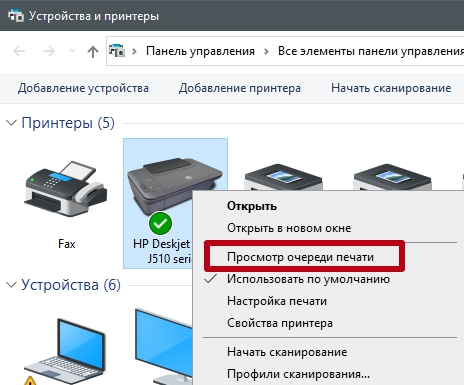Если вы столкнулись с ситуацией, когда информация о вашем принтере недоступна, не паникуйте. Это довольно распространенная проблема, которую можно решить несколькими способами. В этой статье мы расскажем вам, что делать в такой ситуации, чтобы восстановить работоспособность вашего устройства печати.
Проверьте подключение принтера
Первое, что вам нужно сделать, это проверить, правильно ли подключен принтер к компьютеру. Убедитесь, что кабель питания подключен к сети, а USB-кабель или другой интерфейс связи плотно вставлен в соответствующие разъемы на принтере и компьютере. Если вы используете беспроводное подключение, проверьте, активировано ли оно на принтере и подключен ли он к той же сети Wi-Fi, что и ваш компьютер.
- Проверьте целостность кабелей и разъемов.
- Попробуйте использовать другой порт на компьютере.
- Убедитесь, что принтер включен и показывает статус готовности к работе.
Обновите драйверы принтера
Драйверы принтера – это программы, которые помогают компьютеру взаимодействовать с принтером. Они могут устаревать или повреждаться, что приводит к проблемам с доступностью информации о принтере. Чтобы исправить это, попробуйте обновить драйверы. Вы можете скачать последнюю версию драйверов с официального сайта производителя принтера или использовать функцию автоматического обновления в операционной системе.
- Посетите сайт производителя принтера и найдите раздел поддержки.
- Загрузите и установите драйверы, соответствующие модели вашего принтера.
- Воспользуйтесь управлением устройствами в Windows для автоматического обновления драйверов.
Перезапустите компьютер и принтер
Иногда самый простой способ решить проблему – это перезагрузка оборудования. Сначала выключите принтер, отключите его от сети на несколько минут, а затем снова включите. Также перезагрузите компьютер. Это может помочь сбросить настройки и устранить временные ошибки, которые могли привести к недоступности информации о принтере.
- Выключите принтер и отсоедините его от электросети.
- Подождите несколько минут и снова включите устройство.
- Перезагрузите компьютер и проверьте доступность информации о принтере.
Используйте утилиту устранения неполадок
Большинство операционных систем имеют встроенные утилиты для устранения неполадок с принтером. В Windows, например, вы можете открыть раздел "Устройства и принтеры" в "Панели управления" и использовать "Устранение неполадок" для автоматического поиска и исправления распространенных проблем.
- Запустите утилиту устранения неполадок.
- Следуйте инструкциям на экране для диагностики и устранения проблем.
- Проверьте, решена ли проблема с доступностью информации о принтере.
Свяжитесь с производителем принтера
Если предыдущие шаги не помогли, возможно, придется обратиться за помощью к производителю принтера. Контактную информацию можно найти на официальном сайте или в руководстве пользователя. Производитель может предложить дополнительные инструкции по устранению неполадок или, в случае обнаружения серьезной проблемы, ремонт или замену принтера.
- Найдите контактную информацию производителя.
- Обратитесь в службу поддержки с описанием проблемы.
- Следуйте инструкциям от производителя для решения проблемы.
Воспользуйтесь сторонними сервисами
Если ни один из вышеупомянутых методов не сработал, вы можете обратиться в сервисный центр, который специализируется на ремонте принтеров. Иногда проблема может быть связана с аппаратным сбоем, который требует профессионального вмешательства.
- Найдите надежный сервисный центр с хорошими отзывами.
- Предоставьте мастерам всю необходимую информацию о проблеме.
- Позвольте профессионалам диагностировать и отремонтировать ваш принтер.
Недоступность информации о принтере может быть вызвана различными причинами, но в большинстве случаев эта проблема устраняется довольно просто. Попробуйте следовать предложенным шагам, и вы, скорее всего, сможете восстановить нормальную работу вашего принтера. Если же ничего не помогает, всегда можно обратиться за профессиональной помощью.